
พื้นฐานการใช้งาน Wordpress ทั้งหมด (WP102)
พื้นฐานการใช้ Wordpress ง่ายๆสำหรับมือใหม่
โดย นักรบ ธุรกิจ
01 วิธีติดตั้ง Wordpress ผ่าน Direct Admin
02 วิธีโหลด Xamp Server และติดตั้ง เพื่อจำลองเครื่องตัวเองเป็น server
02-1 วิธีโหลด Xamp Server และติดตั้ง เพื่อจำลองเครื่องตัวเองเป็น server
02-2 วิธีตั้งค่า Xamp Server กับ File PHP.INI เพื่อรองรับการทำงานของ WordPress
03 วิธีโหลด Wordpress และติดตั้งลงบน Localhost
04-1 วิธีหา Theme Wordpress
04-2 วิธี Activate Theme Wordpress
05 รู้จัก โพส (Post)
06 รู้จัก Media Libraly
07 รู้จัก Page
08 รู้จัก Comment
09-1 ปรับแต่ง Appearance Theme
09-2 Widgets
09-3 Menus
09-4 Editor
10 การใช้งาน Menu Plugin
11 การใช้งาน Users
12 การใช้งาน Tools
13 การใช้งาน Setting
14-1 การใช้ FTP Upload Wordpress จาก Localhost ไป Server จริง
14-2 การใช้ FTP Upload Wordpress จาก Localhost ไป Server จริง ภาค 2
15-1 การแก้ไข (Debug) เวลาเกิด Error หน้าจอขาว
15-2 การแก้ไข Error ของ Link
| วิธีติดตั้ง Wordpress ผ่าน Direct Admin | 3.08 นาที | |
| วิธีโหลด Xamp Server และติดตั้ง เพื่อจำลองเครื่องตัวเองเป็น server | 5.47 นาที | |
| วิธีตั้งค่า Xamp Server กับ File PHP.INI เพื่อรองรับการทำงานของ WordPress | 4.39 นาที | |
| วิธีโหลด Wordpress และติดตั้งลงบน Localhost | 11.58 นาที | |
| วิธีหา Theme Wordpress | 6.51 นาที | |
| วิธี Activate Theme Wordpress | 3.25 นาที | |
| รู้จัก โพส (Post) | 24.17 นาที | |
| รู้จัก Media Libraly | 10.18 นาที | |
| รู้จัก Page | 14.29 นาที | |
| รู้จัก Comment | 6.47 นาที | |
| ปรับแต่ง Appearance Theme | 4.40 นาที | |
| Widgets | 4.49 นาที | |
| Menus | 7.35 นาที | |
| Editor | 5.11 นาที | |
| การใช้งาน Menu Plugin | 11.14 นาที | |
| การใช้งาน Users | 7.43 นาที | |
| การใช้งาน Tools | 4.50 นาที | |
| การใช้งาน Setting | 12.41 นาที | |
| การใช้ FTP Upload Wordpress จาก Localhost ไป Server จริง | 8.22 นาที | |
| การใช้ FTP Upload Wordpress จาก Localhost ไป Server จริง ภาค 2 | 7.17 นาที | |
| การแก้ไข (Debug) เวลาเกิด Error หน้าจอขาว | 5.21 นาที | |
| การแก้ไข Error ของ Link | 3.10 นาที |
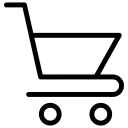
ขั้นตอน 1
กรุณาเข้าสู่ระบบ เพื่อความสะดวกแนะนำให้ Login ด้วย Facebook หรือหากยังไม่เป็นสมาชิกกรุณาสมัครสมาชิกก่อนสั่งซื้อคอร์สเรียน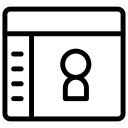
ขั้นตอน 2
เลือกช่องทางในการชำระเงิน โดยคุณสามารถชำระค่าคอร์สออนไลน์ผ่านบัตรเครดิต/เดบิต, Internet Banking, หรือโอนเงินเข้าบัญชีธนาคาร(กรุณาอ่านรายละเอียดก่อนเลือกช่องทางการชำระเงิน)
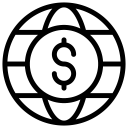
ขั้นตอน 3
3.1 ชำระผ่านบัตรเครดิต/เดบิต
กรอกเลขบัตรเครดิต/เดบิต และข้อมูลต่างๆ แล้วคลิกปุ่ม "ชำระเงิน" เมื่อชำระเสร็จเรียบร้อยจะสามารถเข้าเรียนได้ทันที(กรุณาตรวจสอบยอดก่อนดำเนินการชำระเงิน)
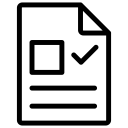
3.2 ชำระผ่าน Internet Banking
เลือกธนาคารที่คุณเป็นสมาชิก Internet Banking แล้วคลิกปุ่ม "ชำระเงินผ่าน Internet Banking"ระบบจะนำคุณไปยังเว็บ Internet Banking ของธนาคาร เมื่อชำระเสร็จเรียบร้อยจะสามารถเข้าเรียนได้ทันที
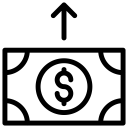
3.3 ชำระผ่านการโอนเงินเข้าบัญชีธนาคาร
คุณสามารถโอนเงินเข้าบัญชีธนาคารบริษัท คอร์สสแควร์ จำกัดด้วยเลขที่บัญชีที่ปรากฏบนหน้าจอ หรือโอนเงินผ่านระบบพร้อมเพย์ (PromptPay)เมื่อโอนเงินแล้ว คุณสามารถแจ้งการโอนเงินที่หน้า แจ้งโอนเงิน หรือแจ้งผ่าน Line: @coursesquare
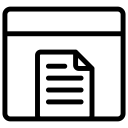
| เกี่ยวกับคอร์สนี้ |
|---|
| เนื้อหาคอร์สทั้งหมด 2 ชั่วโมง 54 นาที |
| 22 วิดีโอ |
| เรียนคอร์สนี้ได้ 365 วัน |
เกี่ยวกับผู้สอน

Warriiior




